¿Le gustaría importar sus notas de OneNote 2007 a Evernote? A continuación, le indicamos cómo puede hacerlo sin perder ninguno de sus datos existentes en OneNote.
Evernote es una aplicación para tomar notas cada vez más popular que te ayuda a mantener todas tus notas, imágenes e incluso archivos juntos en todos tus dispositivos. Puedes usar Evernote en tu computadora Windows o Mac, con la aplicación web Evernote o en una amplia variedad de dispositivos móviles. Todas las notas se sincronizan automáticamente entre todos los dispositivos, por lo que es muy fácil mantenerse al día con su información.
OneNote es otra gran aplicación para tomar notas que contiene muchas más opciones de edición y formato que Evernote, pero lamentablemente no está disponible en tantos dispositivos. Además, la sincronización de datos entre OneNote y la nube es difícil y solo funciona con la última versión de 2010. Si ha utilizado OneNote 2007 durante años, pero ahora está considerando cambiarse a Evernote, aquí le mostramos cómo puede facilitar el cambio y llevar sus notas y recuerdos con usted.
Importar portátiles OneNote 2007
Es bastante fácil importar sus notas de OneNote 2007 a Evernote. Abra Evernote, haga clic en Importar en el menú de archivo, y seleccione Microsoft OneNote 2007 .
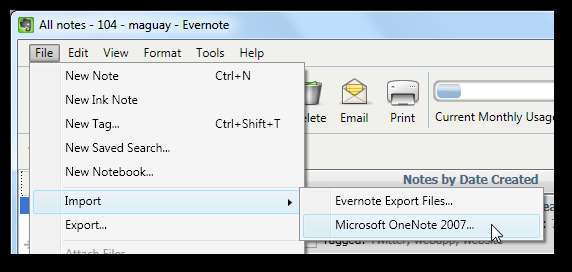
Si está usando una versión diferente de OneNote, no podrá importar sus archivos a Evernote. Sin embargo, existen formas alternativas de importar archivos de la mayoría de los programas a Evernote, así que vuelva pronto para ver un próximo artículo sobre la importación de archivos de OneNote 2010 a Evernote.
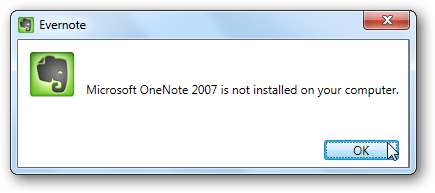
Si OneNote 2007 está instalado, debería ver una ventana como la siguiente. Hacer clic próximo Para empezar.
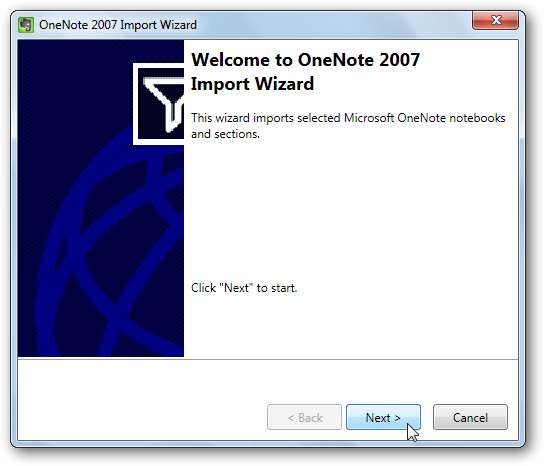
El Asistente de importación mostrará una lista de sus blocs de notas de OneNote disponibles en el menú superior. Seleccione el cuaderno que desea importar y luego seleccione las secciones del cuaderno que desea importar a continuación. Desafortunadamente, no existe una opción para importar todos sus cuadernos a la vez; tienes que seleccionar los cuadernos y las secciones individualmente. Una vez que haya realizado sus selecciones, haga clic en próximo .
Nota: Si desea importar todos sus blocs de notas de OneNote 2007, simplemente repita estos pasos cuando haya terminado de importar los otros blocs de notas.
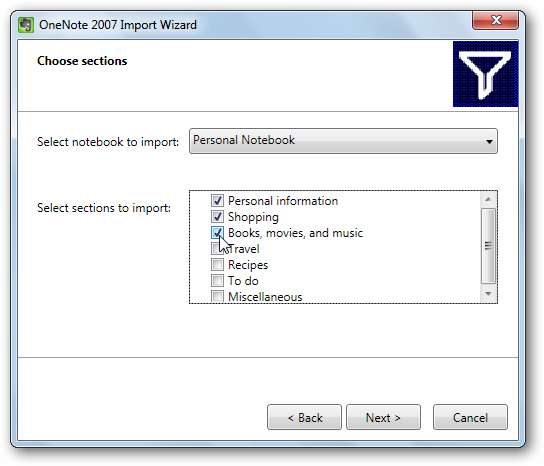
Evernote le mostrará cuántas secciones ha seleccionado; hacer clic Terminar para iniciar el proceso de importación.
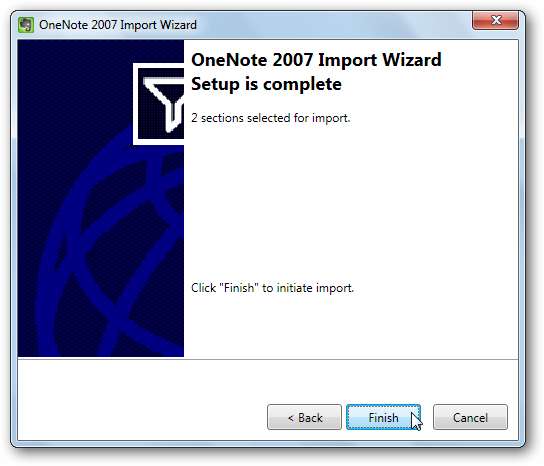
Evernote puede tardar unos minutos en importar tus notas, dependiendo de cuántas notas hayas importado.
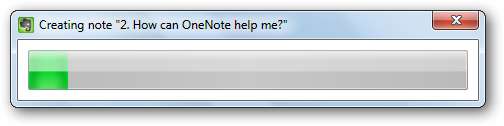
Una vez que haya terminado, verá una confirmación que le informará que los datos se importaron. Tenga en cuenta que, de forma predeterminada, los cuadernos importados se guardarán solo en su computadora local. Si desea sincronizar sus blocs de notas OneNote importados con Evernote Web y otras computadoras o dispositivos de su propiedad, haga clic en si para convertir el portátil en un portátil sincronizado. Es probable que desee hacer esto, ya que la sincronización es una de las mejores funciones de Evernote.
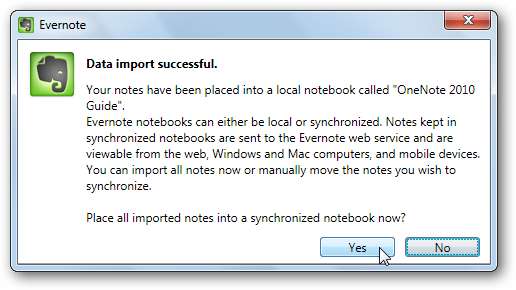
Evernote solo te permite cargar 40 MB de datos al mes de forma gratuita, o 500 MB al mes si tienes una cuenta profesional. Si está cerca del límite de su uso mensual o desea importar una gran cantidad de datos de OneNote, es posible que desee dejar el bloc de notas sin conexión y sincronizar el próximo mes.
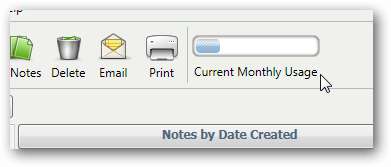
Ahora, verá sus cuadernos importados debajo del nombre de su cuaderno en la lista del lado izquierdo. Selecciónelo para ver todas sus notas importadas.
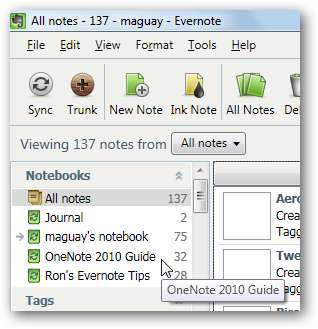
Cada página de tus notas se habrá importado como una nota individual de Evernote, pero se etiquetará con el nombre de la sección. La mayoría de los elementos de sus notas se importarán correctamente, incluidas imágenes, esquemas y notas de texto.
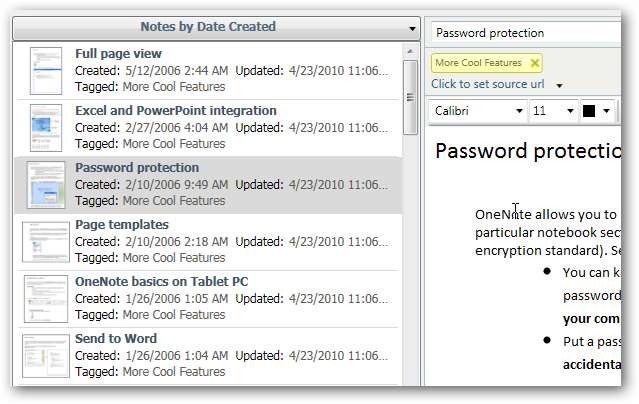
Por lo general, sus notas de texto se mantendrán separadas de sus notas de imagen; sin embargo, si su nota de OneNote tenía imágenes en línea con su texto, Evernote importará la nota completa como una imagen. Aún podrá buscar texto en la nota utilizando las capacidades de OCR de Evernote, pero no podrá editar ni copiar texto de la nota. Si aún necesita acceso al texto y las imágenes originales, es posible que desee copiarlos manualmente desde OneNote.
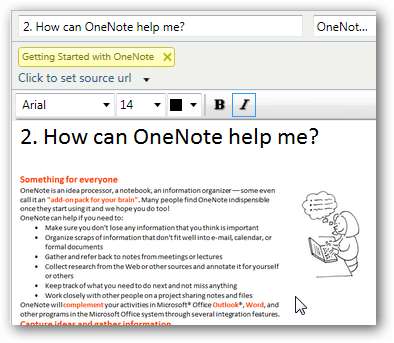
Conclusión
No importa qué aplicación prefiera, siempre debe poder tomar sus notas y datos donde quiera. Ahora, incluso si tiene años de notas almacenadas en OneNote 2007, puede transferirlas fácilmente a Evernote. Incluso si prefiere las funciones y la interfaz de OneNote, esta podría ser una forma de tomar notas en su dispositivo móvil, ya que Evernote admite muchos más dispositivos que OneNote.
Si quieres más formas de usar Evernote para organizar tu vida y ayudarte a recordar todo, consulta nuestro artículo sobre Recordando todo lo que ves en línea con Evernote para Chrome . O, si recién está comenzando con Evernote, consulte nuestro artículo sobre Cómo administrar y organizar notas con Evernote .
Enlace







